உள்ளடக்க அட்டவணை
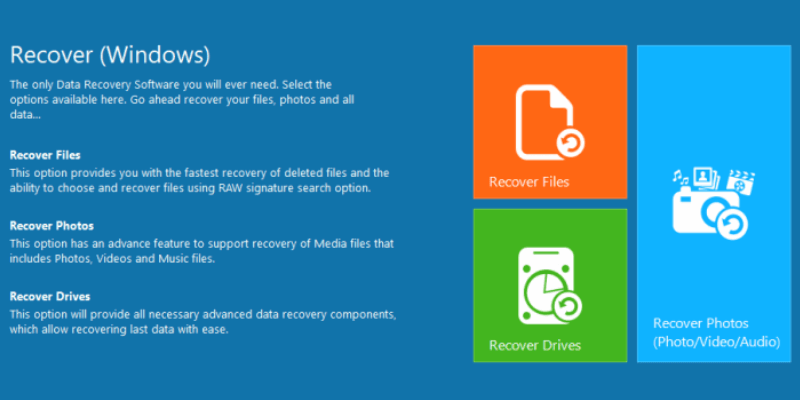
Remo Recover
செயல்திறன்: நீக்கப்பட்ட நிறைய கோப்புகளை மீட்டெடுக்க முடியும் விலை: $39.97 முதல் மூன்று பதிப்புகளை வழங்குகிறது பயன்படுத்த எளிதானது: படிப்படியான வழிமுறைகளுடன் பயன்படுத்த மிகவும் எளிதானது ஆதரவு: எனது கேள்விகளுக்கு மின்னஞ்சல் மூலம் சில மணிநேரங்களில் பதிலளித்தேன்சுருக்கம்
ரெமோ மீட்டெடுப்பு என்பது ஒரு Windows, Mac மற்றும் Android க்கான தரவு மீட்பு திட்டம். நாங்கள் மூன்று பதிப்புகளையும் முயற்சித்தோம், ஆனால் நீளத்தின் பொருட்டு, இந்த மதிப்பாய்வு விண்டோஸ் பதிப்பில் கவனம் செலுத்தும். நம்மில் பெரும்பாலோர் பிசி உலகில் இன்னும் விண்டோஸ் இயங்குதளத்தைப் பயன்படுத்துகிறோம்.
விண்டோஸுக்கு, அடிப்படை, மீடியா மற்றும் புரோ பதிப்பு உள்ளது. அடிப்படை பதிப்பு சேமிப்பக சாதனத்தை விரைவாக ஸ்கேன் செய்து கோப்புகளை மீட்டெடுக்க முயற்சிக்கிறது. துரதிர்ஷ்டவசமாக, சோதனைக்காக நான் நீக்கிய குறிப்பிட்ட கோப்புகளைக் கண்டறிய முடியவில்லை.
மீடியா மற்றும் புரோ பதிப்புகள் மிகச் சிறப்பாகச் செயல்பட்டன. மீடியா பதிப்பில் சுமார் 30 ஜிபி புகைப்படங்களைக் கண்டறிய முடிந்தது, சுமார் 85% கோப்புகள் நீக்கப்பட்டாலும் பயன்படுத்தக்கூடியவை. ப்ரோ பதிப்பு 1TB ஹார்ட் டிரைவை ஸ்கேன் செய்ய நீண்ட நேரம் எடுத்தது மற்றும் 200,000 க்கும் மேற்பட்ட கோப்புகளைக் கண்டறிந்தது. பெரும்பாலான கோப்புகள் அவற்றின் கோப்பு பெயர்களை இழந்து கோப்பு எண்ணின் மூலம் மறுபெயரிடப்பட்டன. இது நான் தேடும் குறிப்பிட்ட கோப்புகளைக் கண்டறிவது கிட்டத்தட்ட சாத்தியமற்றது எனவே சிறிய தொகுதி இயக்ககத்திலிருந்து தரவை மீட்டெடுப்பதில் நிரல் சிறந்தது என்று நாங்கள் நம்புகிறோம். மேலும், நீங்கள் தவிர்க்க பரிந்துரைக்கிறோம்அவர்கள் அனைத்தையும் தேர்வு செய்கிறார்கள்.
இடது பக்கத்தில் மீட்பு எவ்வளவு காலம் எடுக்கும் என்பது பற்றிய மதிப்பீடு உள்ளது. நீங்கள் தேர்வு செய்யும் கோப்பு வகைகள், அதற்கு அதிக நேரம் எடுக்கும்.

தோராயமாக 3 மணிநேரத்திற்குப் பிறகு, Remo Recover ஆனது 15.7 GB டேட்டாவைக் கண்டறிய முடிந்தது. இது சிறந்த செய்தியாகத் தெரிகிறது, ஆனால் துரதிர்ஷ்டவசமாக இது இந்தச் சோதனைக்காக இல்லை.
15.7GBs டேட்டாவைக் கண்டுபிடிக்க முடிந்தாலும், நாம் தேடும் சோதனைக் கோப்புகளைக் கண்டறிவது கிட்டத்தட்ட சாத்தியமற்றது. 270,000 க்கும் மேற்பட்ட கோப்புகள் இருந்தன, அவை அனைத்தும் அவற்றின் பெயர்களை இழந்துவிட்டன. இதன் காரணமாக, தேடல் செயல்பாடு கிட்டத்தட்ட பயனற்றது. Remo Recover இந்த கோப்புகளை எண்கள் செய்கிறது. அது என்ன என்பதைக் கண்டுபிடிக்க, ஒவ்வொரு கோப்பையும் திறக்க வேண்டும்.
சில .jpeg மற்றும் .gif கோப்புகளுக்கு இது பொருந்தாது, அங்கு நீங்கள் படங்களைப் பார்க்க சிறுபடங்களின் பட்டியலை எளிதாக ஸ்கேன் செய்யலாம். ஆனால் 8,000 க்கும் மேற்பட்ட கோப்புகள் இயக்கப்பட வேண்டிய நிலையில், இது இன்னும் சிறப்பாக செயல்படுகிறது.
ரெமோ ரெக்கவர் இந்த சோதனையில் தோல்வியடைந்தது என்று நான் கூறமாட்டேன், ஏனெனில் நிரல் கட்டுப்பாட்டில் இல்லாத தரவு மீட்டெடுப்பில் நிறைய மாறிகள் உள்ளன. . இது டன் கோப்புகளை மீட்டெடுக்க முடிந்தது–நாங்கள் தேடும் குறிப்பிட்ட கோப்புகள் மீட்கப்பட்டதா இல்லையா என்பது எங்களுக்குத் தெரியவில்லை.
Remo Recover Mac Review

தொடக்கம் Mac க்கான Remo Recover இன் பக்கம் விண்டோஸ் பதிப்பின் டைல்டு தோற்றத்துடன் ஒப்பிடும்போது முற்றிலும் வேறுபட்டது. அவை மிகவும் காலாவதியானவை. வடிவமைப்பு ஒருபுறம் இருக்க, அதன் செயல்பாடு ஒரே மாதிரியாகத் தெரிகிறது. நீக்கப்பட்டதை மீட்டெடுப்பதற்கான விருப்பங்கள் உள்ளனவிண்டோஸ் பதிப்பைப் போலவே செயல்படும் படங்களை இழந்தது.

அதன் பிறகு, ஒரு சாளரம் தற்போது கணினியுடன் இணைக்கப்பட்டுள்ள வட்டுகளைக் காண்பிக்கும். இந்தச் சோதனைக்கு, Windows க்காக நாங்கள் செய்த சோதனையின் அதே உள்ளடக்கங்களைக் கொண்ட 32GB SD கார்டைப் பயன்படுத்துவோம்.
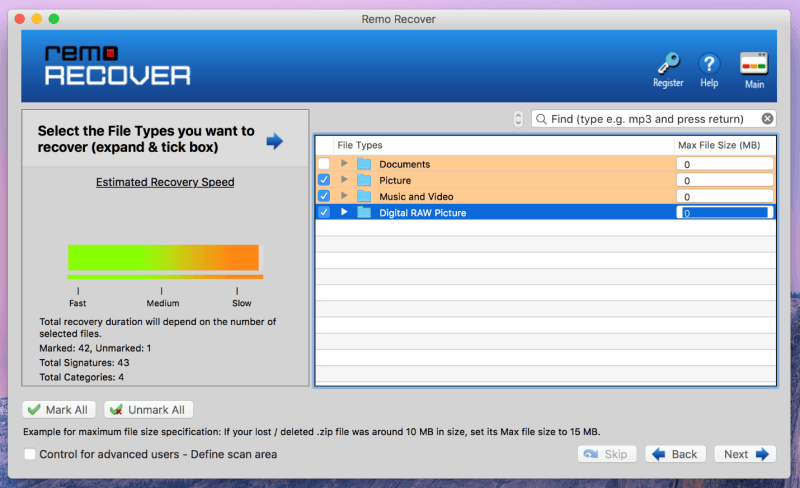
அடுத்த சாளரத்தில் ரெமோ எந்த வகையான கோப்பு வகைகளைத் தேர்வுசெய்யும் என்பதைத் தேர்வுசெய்யும் தேர்ந்தெடுக்கப்பட்ட சேமிப்பக சாதனத்தில். கோப்புறைக்கு அடுத்துள்ள சிறிய அம்புக்குறியைக் கிளிக் செய்தால், நீங்கள் தேர்வுசெய்யக்கூடிய தனிப்பட்ட கோப்பு வகைகளைக் காண்பிக்கும். நிரல் வலது பக்கத்தில் ஸ்கேன் செய்யும் கோப்புகளின் அளவையும் நீங்கள் கட்டுப்படுத்தலாம். சிறிய கோப்பு மற்றும் குறைவான கோப்பு வகைகளைத் தேர்ந்தெடுத்தால், ஸ்கேன் வேகமாக இருக்கும்.
இந்தச் சோதனைக்காக, படங்கள், இசை மற்றும் வீடியோ மற்றும் டிஜிட்டல் ரா பிக்சர் கோப்புறைகளில் இருந்து அனைத்து வகைகளையும் தேர்வு செய்தேன். “அடுத்து.”

ஸ்கேன் தொடங்கும் மற்றும் கோப்புகள் மற்றும் கோப்புறைகளின் எண்ணிக்கை, தரவு அளவு மற்றும் கழிந்த நேரம் போன்ற சில விவரங்களைக் காண்பிக்கும். முன்னேற்றப் பட்டியின் வலது பக்கத்தில் ஸ்கேன் செய்வதை நிறுத்துவதற்கான விருப்பமும் உங்களுக்கு உள்ளது.
உண்மையான ஸ்கேன் முடிவதற்கு சுமார் 3 மணிநேரம் எடுத்தாலும், மீதமுள்ள நேரத்தின் மதிப்பீடு தோராயமாக 2 மணிநேரம் ஆகும்.

முடிவு நீக்கப்பட்ட கோப்புகளுடன் நீக்கப்படாத கோப்புகளையும் கோப்புறைகளையும் கலக்கிறது. கண்டறியப்பட்ட நீக்கப்பட்ட கோப்புகளை மட்டும் காட்ட, "நீக்கப்பட்டதைக் காட்டு" பொத்தானைக் கிளிக் செய்யவும். தேடலை மேலும் செம்மைப்படுத்த, கோப்புகளின் குறிப்பிட்ட பெயர்களையும் தேடலாம். சுமார் 29 உடன்GB கோப்புகள் கிடைத்தன, கிடைத்த எல்லா கோப்புகளையும் மீட்டெடுக்க முடிவு செய்தேன்.
இங்குதான் இலவச பதிப்பு நிறுத்தப்படும். நீங்கள் கண்டறிந்த கோப்புகளை மீட்டெடுக்க, நீங்கள் நிரலை வாங்க வேண்டும். ஏற்கனவே முடிந்த ஸ்கேனிங் நேரத்தைத் தவிர்க்க, நீங்கள் மென்பொருளை வாங்கியவுடன் மீட்பு அமர்வைச் சேமித்து மீண்டும் ஏற்றலாம்.

கோப்புகளை மீட்டெடுப்பதற்கு இரண்டு மணிநேரம் ஆனது, மேலும் கோப்புகளை ஒழுங்குபடுத்தியது சேமிப்பக சாதனத்தில் அல்லது அவற்றின் கோப்பு வகையின்படி அவற்றின் இருப்பிடம். மீட்டெடுக்கப்பட்ட பெரும்பாலான கோப்புகள் சரியானவை. தரம் மற்றும் அளவு ஆகியவை நீக்கப்படுவதற்கு முன்பு எப்படி இருந்ததோ அதே போல இருந்தன. மீட்டெடுக்க முடியாத அளவுக்கு சிதைந்த கோப்புகள் பல இருந்தன. அசல் படத்தின் சிறுபடம் மட்டுமே எஞ்சியிருந்த மற்றவையும் இருந்தன.

சில வாரங்களுக்கு முன்பு எடுக்கப்பட்ட படங்கள் முதல் இரண்டு மாதங்களுக்கு முன்பு வரை மீட்கப்பட்ட படங்கள். ஒரே SD கார்டைப் பயன்படுத்திய பல்வேறு கேமராக்களின் புகைப்படங்களும் கூட மீட்கப்பட்டன. மீட்டெடுக்க முடியாத புகைப்படங்கள் இருந்தபோதிலும், அவற்றில் பெரும்பாலானவற்றை மீட்டெடுக்க முடிந்தது என்பதன் அர்த்தம், Remo Recover அதன் வேலையை நன்றாகச் செய்ய முடிந்தது.
Remo Recover for Android Review
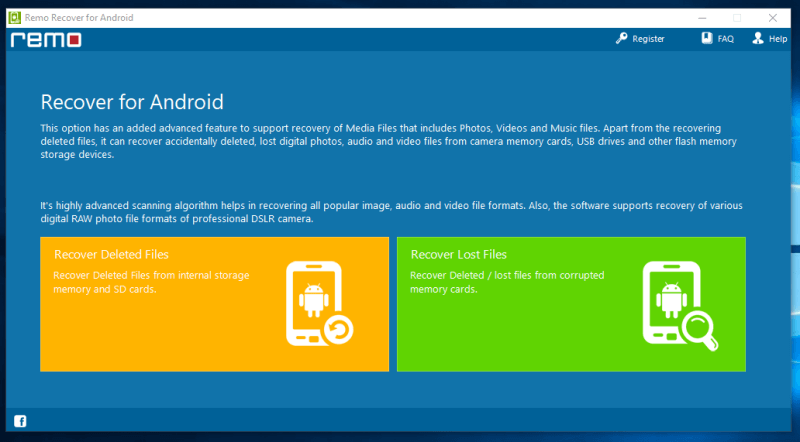
Remo Recover Android சாதனங்களுக்கான பதிப்பும் உள்ளது. உங்கள் ஆண்ட்ராய்டு ஸ்மார்ட்போனிலிருந்து நீக்கப்பட்ட மற்றும் தொலைந்த/கெட்ட கோப்புகளை மீட்டெடுக்கலாம். முகப்புப்பக்கத்தின் வடிவமைப்பு விண்டோஸ் பதிப்பின் அடிச்சுவடுகளைப் பின்பற்றுகிறது. வழிசெலுத்துவது மற்றும் புரிந்துகொள்வது மிகவும் எளிது.

நான்Samsung Galaxy S3 ஐப் பயன்படுத்தியது, இது Remo Recover இன் ஆண்ட்ராய்டு இணக்கத்தன்மை பட்டியலின் படி இணக்கமானது என்று கூறப்படுகிறது. நான் Xiaomi Mi3 ஐயும் முயற்சித்தேன் - பயனில்லை. நிறைய மாறிகள் இருப்பதால் பிரச்சனை எங்கு இருக்கிறது என்பதை என்னால் சரியாகக் குறிப்பிட முடியவில்லை. இது தொலைபேசி, கேபிள், கணினி, இயக்கிகள் அல்லது நிரலாக இருக்கலாம். தற்சமயம், நிரலின் மீது மட்டும் என்னால் குற்றம் சுமத்த முடியாது, அதனால் நிரல் செயல்படுகிறதா இல்லையா என்பதை என்னால் முழுமையாக தீர்மானிக்க முடியாது.
எனது மதிப்பாய்வு மதிப்பீடுகளுக்குப் பின்னால் உள்ள காரணங்கள்
செயல்திறன்: 4/5
நான் ரெமோ மீட்டெடுப்பின் மூன்று பதிப்புகளை, மாறுபட்ட செயல்திறனுடன் மதிப்பாய்வு செய்தேன். விண்டோஸ் மற்றும் மேக் பதிப்புகள் சரியாக வேலை செய்தாலும், ஆண்ட்ராய்டு பதிப்பை என்னால் முழுமையாகச் சோதிக்க முடியவில்லை. தேவையான குறிப்பிட்ட கோப்புகளை கண்டுபிடிப்பது சற்று கடினமாக இருந்தாலும் என்னால் டன் கணக்கில் கோப்புகளை மீட்டெடுக்க முடிந்தது. இருப்பினும், மீட்கப்பட்ட கோப்புகளில் பெரும்பாலானவை பயன்படுத்தக்கூடியவை என்பது நிரல் வேலை செய்கிறது என்பதைக் காட்டுகிறது.
விலை: 4/5
நீங்கள் Remo Recoverஐ வாங்குகிறீர்கள் என்றால் , புரோ அல்லது மீடியா பதிப்பை மட்டும் பெற பரிந்துரைக்கிறேன். இது ஆழமான ஸ்கேன் அம்சத்துடன் அடிப்படை பதிப்பின் அனைத்து அம்சங்களையும் கொண்டுள்ளது, நீக்கப்பட்ட கோப்புகளை நீங்கள் கண்டுபிடிக்க வேண்டும். ப்ரோ விலைகள் விண்டோஸ் மற்றும் மேக்கிற்கு முறையே $80 மற்றும் $95 ஆகும் அதே சமயம் ஆண்ட்ராய்டு பதிப்பு $30க்கு கிடைக்கிறது.
பயன்படுத்த எளிதானது: 4.5/5
Remo Recover மிகவும் உள்ளது. எந்த விருப்பங்களைத் தேர்வு செய்வது மற்றும் நீங்கள் என்ன செய்ய வேண்டும் என்பதற்கான தெளிவான, படிப்படியான வழிமுறைகள். அது கொடுக்கிறதுஅவர்கள் பரிந்துரைப்பதைத் தூண்டுகிறது மற்றும் உங்கள் சேமிப்பக சாதனங்களை மேலும் சேதப்படுத்தாமல் உங்களைத் தடுக்கிறது.
ஆதரவு: 5/5
Remo Recover ஆதரவுக் குழு சிறப்பாக இருந்தது. Remo Recoverன் ஆண்ட்ராய்டு பதிப்பிற்கான டவுன்லோட் லிங்க் வேலை செய்யவில்லை என்று கேட்டு அவர்களுக்கு மின்னஞ்சல் அனுப்பினேன். நான் அவர்களுக்கு மாலை 5 மணிக்கு மின்னஞ்சல் அனுப்பினேன், இரவு 7:40 மணிக்கு எனக்கு தனிப்பட்ட மின்னஞ்சல் வந்தது. பொதுவாக ஒரு நாள் அல்லது அதற்கும் அதிகமாக எடுக்கும் மற்றவற்றுடன் ஒப்பிடும்போது, 3 மணி நேரத்திற்குள் அவர்களால் பதிலளிக்க முடிந்தது!

Remo Recover
டைம் மெஷின் : Mac பயனர்களுக்கு, நீங்கள் பயன்படுத்தக்கூடிய உள்ளமைக்கப்பட்ட காப்புப்பிரதி மற்றும் மீட்பு நிரல் உள்ளது. காப்புப்பிரதிகள் இயக்கப்பட்டிருக்கும் இயக்கி நிரம்பும் வரை டைம் மெஷின் உங்கள் கோப்புகளின் தானியங்கி காப்புப் பிரதிகளை உருவாக்குகிறது. புதியவற்றைச் சேமிக்க பழைய கோப்புகள் மேலெழுதப்படும். நீங்கள் இழந்த கோப்புகளை மீட்டெடுப்பதற்கான முதல் தேர்வாக இது இருக்க வேண்டும். இது வேலை செய்யவில்லை அல்லது பொருந்தவில்லை என்றால், நீங்கள் வேறொரு மாற்றீட்டைத் தேர்வு செய்யலாம்.
Recuva : நீங்கள் முதலில் இலவச தரவு மீட்பு திட்டத்தை முயற்சிக்க விரும்பினால், உடன் செல்ல பரிந்துரைக்கிறேன் ரெகுவா. இது விண்டோஸுக்கு 100% இலவசம் மற்றும் நீக்கப்பட்ட கோப்புகளைத் தேடும் ஒரு சிறந்த வேலையைச் செய்கிறது.
EaseUS Data Recovery Wizard : நீங்கள் Windows மாற்று மற்றும் இலவச பொருட்களைத் தேடுகிறீர்களானால் அது முடியாது வேலையைக் கையாளுங்கள், EaseUS வழங்கும் இந்தத் தரவு மீட்புத் திட்டம் உங்கள் பாதுகாப்பான சவால்களில் ஒன்றாகும். இது எங்கள் சோதனைகளில் சிறப்பாகச் செயல்பட்டது மேலும் என்னுடைய சிலவற்றை மீட்டெடுக்க தனிப்பட்ட முறையில் இதைப் பயன்படுத்தினேன்கோப்புகள்.
Disk Drill Mac : Macக்கான மீட்புப் பயன்பாடு உங்களுக்குத் தேவைப்பட்டால், Disk Drill உங்களுக்குக் கைகொடுக்கும். இது பயன்படுத்த நம்பமுடியாத எளிதானது மற்றும் அது நன்றாக வேலை செய்கிறது. Mac க்கான Remo Recover Pro ஐ விட இது சுமார் $5 மலிவானது.
Dr.Fone for Android : Android தரவு மீட்புக்கு, Dr.Fone எனப்படும் இந்தத் திட்டத்தை நீங்கள் முயற்சி செய்யலாம். இது பயன்படுத்த எளிதானது மற்றும் ஆண்ட்ராய்டு சாதனத்தில் சேமிக்கப்பட்ட தொடர்புகள், புகைப்படங்கள், செய்திகள் மற்றும் பிற கோப்புகள் போன்ற கோப்புகளை மீட்டெடுக்க முடியும்.
எங்கள் ரவுண்டப் மதிப்புரைகளையும் நீங்கள் படிக்கலாம்:
- சிறந்த Windows Data Recovery Software
- சிறந்த Mac Data Recovery Software
- சிறந்த iPhone Data Recovery Software
- சிறந்த Android Data Recovery Software
முடிவு
ஒட்டுமொத்தமாக, Remo Recover ஆனது நீக்கப்பட்ட கோப்புகளை மீட்டெடுக்கும் வேலையைச் செய்தது. மீட்டெடுக்கப்பட்ட ஆயிரக்கணக்கான கோப்புகளைப் பார்ப்பது மிகவும் கடினம், மேலும் அங்கிருந்து உங்களுக்குத் தேவையான சில கோப்புகளைக் கண்டுபிடிப்பது கிட்டத்தட்ட சாத்தியமற்றது. இருப்பினும், SD கார்டுகள் மற்றும் ஃபிளாஷ் டிரைவ்கள் போன்ற சேமிப்பக சாதனங்களுக்கு 50 GB க்கும் குறைவானது, Remo Recover சிறப்பாக செயல்படுகிறது. SD கார்டில் இருந்து நீக்கப்பட்ட பெரும்பாலான புகைப்படங்கள் எந்த பிரச்சனையும் இல்லாமல் மீட்டெடுக்கப்பட்டன.
சிறிய சேமிப்பக சாதனங்களிலிருந்து கோப்புகளை மீட்டெடுக்க ரெமோ மீட்டெடுப்பைப் பரிந்துரைக்கிறேன். SD கார்டில் இருந்து படங்களை மீட்டெடுப்பதில் இது ஒரு சிறந்த வேலையைச் செய்தது, மேலும் இது ஃபிளாஷ் டிரைவ்களிலும் நன்றாக வேலை செய்யும் என்று நம்புகிறேன். நான் அவர்களின் அடிப்படை பதிப்பைத் தவிர்த்துவிட்டு, ரெமோ மீட்டெடுப்பின் மீடியா அல்லது ப்ரோ பதிப்புகளுக்கு நேரடியாகச் செல்வேன். எந்தப் பதிப்பு என்பது உங்களுடையதுதேர்வு செய்யவும்.
Remo Recoverஐப் பெறுங்கள்எனவே, இந்த Remo Recover மதிப்பாய்வு உதவிகரமாக உள்ளதா? உங்கள் கருத்தை கீழே பகிரவும்.
அடிப்படைப் பதிப்பில் நேரடியாக மீடியா அல்லது ப்ரோ பதிப்பிற்குச் செல்லவும்.நான் விரும்புவது : தொடக்கம் முதல் இறுதி வரை எளிதாகப் பின்பற்றக்கூடிய பல வழிமுறைகள். உங்கள் மீட்புத் தேவைகளைப் பொறுத்து மென்பொருள் பதிப்புகள் மாறுபடும். வேகமான வாடிக்கையாளர் ஆதரவு. நீக்கப்பட்ட நிறைய கோப்புகளை பயன்படுத்தக்கூடிய நிலைக்கு மீட்டெடுக்க முடிந்தது. மீட்டெடுப்பு அமர்வுகளை வேறொரு தேதியில் ஏற்றுவதற்குச் சேமிக்கலாம்.
எனக்குப் பிடிக்காதவை : மிக நீண்ட ஸ்கேனிங் நேரங்கள். ஆண்ட்ராய்டு பதிப்பு எனக்கு வேலை செய்யவில்லை. ஸ்கேன் செய்த பிறகு கண்டுபிடிக்கப்பட்ட ஆயிரக்கணக்கான நீக்கப்பட்ட கோப்புகளில் குறிப்பிட்ட கோப்புகளைக் கண்டறிவது கடினம்.
4.4 Remo Recoverஐப் பெறுங்கள்Remo Recover என்றால் என்ன?
Remo Recover என்பது விண்டோஸ், மேக் மற்றும் ஆண்ட்ராய்டு சாதனங்களுக்கு தரவு மீட்பு திட்டம் உள்ளது. நிரல் நீங்கள் விரும்பும் சேமிப்பக சாதனத்தை அந்த சாதனத்திலிருந்து நீக்கப்பட்ட கோப்புகளை ஸ்கேன் செய்கிறது. மீட்டெடுக்க முடியாத கோப்புகள் மற்றும் சேதமடைந்த பிரிவுகளைக் கொண்ட சிதைந்த டிரைவ்களிலும் இது வேலை செய்கிறது.
Remo Recover பயன்படுத்துவது பாதுகாப்பானதா?
Avast Antivirus மற்றும் Malwarebytes ஐப் பயன்படுத்தி Remo Recoverஐ ஸ்கேன் செய்தேன். மால்வேர் எதிர்ப்பு, இது ரெமோ மீட்டெடுப்பைப் பயன்படுத்த பாதுகாப்பானது என வகைப்படுத்துகிறது. நிரலில் வைரஸ்கள் அல்லது தீம்பொருள் எதுவும் இல்லை. நிறுவல் ஸ்பேம் அல்லது மறைக்கப்பட்ட நிறுவல்கள் இல்லாமல் இருந்தது.
Remo Recover ஆனது இணையத்துடன் இணைக்க வேண்டிய அவசியமில்லை, இது உங்கள் கோப்புகள் இணையத்திற்கு அனுப்பப்படுவதற்கான வாய்ப்பை நீக்குகிறது. நிரலில் "இப்போது வாங்கு" சாளரத்தைத் தவிர வேறு எந்த விளம்பரங்களும் இல்லை என்றால் அது தோன்றும்இன்னும் பதிவு செய்யப்பட்டுள்ளது.
Remo Recover உங்கள் நீக்கப்பட்ட கோப்புகளை மட்டுமே அணுகும். இதனால், டிரைவில் இருக்கும் கோப்புகள் மாற்றப்படாமல் அப்படியே இருக்கும். இருப்பினும், ஏற்படக்கூடிய சிக்கல்களைத் தவிர்க்க, உங்கள் கோப்புகளை காப்புப் பிரதி எடுக்கவும்.
Remo Recover இலவசமா?
இல்லை, அது இல்லை. Remo Recover ஆனது சோதனைப் பதிப்பை மட்டுமே வழங்குகிறது, இது ஸ்கேன் முடிவுகளை உங்களுக்கு வழங்குகிறது. எந்தவொரு தரவையும் மீட்டெடுக்க, நீங்கள் நிரலை வாங்க வேண்டும்.
Remo Recover எவ்வளவு?
Remo Recover ஆனது நீங்கள் தேர்வுசெய்யக்கூடிய பல பதிப்புகளை வழங்குகிறது. வெவ்வேறு விலை புள்ளிகள். இது எழுதப்பட்ட நேரத்தில் கிடைக்கக்கூடிய பதிப்புகள் மற்றும் விலைகளின் பட்டியல் இங்கே:
விண்டோஸிற்கான ரெமோ மீட்டெடுப்பு:
- அடிப்படை: $39.97
- மீடியா: $49.97
- புரோ: $79.97
Mac க்கான Remo Recover:
- அடிப்படை: $59.97
- Pro: $94.97
Android க்கான Remo Recover:
- வாழ்நாள் உரிமம்: $29.97
Remo Recover இன் Android பதிப்பு Windows க்கு மட்டுமே கிடைக்கும் என்பதை நினைவில் கொள்ளவும். இந்த விலைகள் ஒரு குறிப்பிட்ட காலத்திற்கு தள்ளுபடி விலைகள் என்று கூறப்படுகிறது. இருப்பினும், இது நீண்ட காலமாக ஒரே விலையில் உள்ளது மற்றும் தள்ளுபடி விலை எப்போது நீடிக்கும் என்று அது கூறவில்லை.
இந்த மதிப்பாய்விற்கு என்னை ஏன் நம்ப வேண்டும்?
எனது பெயர் விக்டர் கோர்டா. நான் தொழில்நுட்பத்துடன் டிங்கர் செய்ய விரும்பும் பையன் வகை. வன்பொருள் மற்றும் மென்பொருளுக்கான எனது ஆர்வம் என்னை தயாரிப்புகளின் மையத்திற்கு கொண்டு வருகிறது. சில சமயங்களில் எனது ஆர்வம் என்னைச் சிறப்பாகப் பயன்படுத்தி நான் விஷயங்களைச் செய்து முடிப்பேன்நான் தொடங்குவதற்கு முன்பு இருந்ததை விட மோசமானது. நான் ஹார்ட் டிரைவ்களை சிதைத்து, டன் கணக்கில் கோப்புகளை இழந்துவிட்டேன்.
சிறப்பான விஷயம் என்னவென்றால், பல தரவு மீட்புக் கருவிகளை என்னால் முயற்சி செய்து அவற்றிலிருந்து எனக்கு என்ன வேண்டும் என்பது பற்றிய போதிய அறிவு இருந்தது. விண்டோஸ், மேக் மற்றும் ஆண்ட்ராய்டுக்கான ரெமோ மீட்டெடுப்பை இரண்டு நாட்களுக்கு முயற்சித்தேன், நிரலில் இருந்து நான் கற்றுக்கொண்டதையும், அது விளம்பரப்படுத்தப்பட்டபடி செயல்படுகிறதா என்பதையும் பகிர்ந்து கொள்ள முயற்சித்தேன்.
என்ன வேலை செய்கிறது என்பதைப் பகிர்ந்துகொள்ள வந்துள்ளேன். , என்ன செய்யாது, மற்றும் இதே போன்ற பிற தயாரிப்புகளுடன் எனது அனுபவத்தின் அடிப்படையில் எதை மேம்படுத்தலாம். தற்செயலாக நீக்கப்பட்ட ரெமோ மீட்டெடுப்பைப் பயன்படுத்தி முக்கியமான கோப்புகளை எவ்வாறு மீட்டெடுப்பது என்பதை நான் உங்களுக்கு வழிகாட்டுகிறேன். மதிப்பாய்வின் போது எனக்கு ஏற்பட்ட சிக்கல்களைப் பற்றி அவர்களுக்கு மின்னஞ்சல் அனுப்புவதன் மூலம் அவர்களின் ஆதரவுக் குழுவைச் சோதித்தேன்.
துறப்பு: Remo Recover அவர்களின் மென்பொருளின் வெவ்வேறு பதிப்புகளைச் சோதிக்க எங்களுக்கு NFR குறியீடுகளை வழங்கியுள்ளது. எங்கள் மதிப்பாய்வு கூட பக்கச்சார்பற்றது என்பதில் உறுதியாக இருங்கள். இந்த மதிப்பாய்வின் உள்ளடக்கத்தில் அவர்களுக்கு எந்த தலையங்க உள்ளீடும் இல்லை. நிரல் மோசமாக வேலை செய்திருந்தால், அது மதிப்பாய்வின் ஒரு பகுதியாக இருக்கும்.
சோதனையில் ரெமோ மீட்டெடுப்பை வைப்பது
Remo Recover Windows Review

இதற்காக சோதனை, ரெமோ மீட்டெடுப்பின் ஒவ்வொரு அம்சத்தையும் முயற்சிப்போம், அது எவ்வளவு நன்றாக வேலை செய்கிறது என்பதைப் பார்ப்போம். தேர்வு செய்ய 3 மீட்பு விருப்பங்கள் உள்ளன: கோப்புகளை மீட்டெடுப்பது, புகைப்படங்களை மீட்டெடுப்பது மற்றும் இயக்ககங்களை மீட்டெடுப்பது. இவை ஒவ்வொன்றையும் அவற்றின் சொந்த குறிப்பிட்ட காட்சிகளுடன் சமாளிப்போம்.
நிரலைச் செயல்படுத்த, பதிவுசெய் என்பதைக் கிளிக் செய்யவும்.மேல் வலதுபுறத்தில் உரிம விசையை உள்ளிடவும் அல்லது உங்கள் RemoONE கணக்கை அணுகவும். அடிப்படை, மீடியா மற்றும் புரோ பதிப்புகளுக்கான உரிம விசைகள் எங்களிடம் வழங்கப்பட்டுள்ளன.
அடிப்படை பதிப்பு கோப்புகளை மீட்டெடுப்பதற்கான விருப்பத்திற்கான முழு அணுகலை உங்களுக்கு வழங்குகிறது, இது உங்கள் இயக்ககத்தை விரைவாக ஸ்கேன் செய்து, கண்டறியப்பட்ட கோப்புகளை மீட்டமைக்கும். புகைப்படங்கள், வீடியோக்கள் மற்றும் ஆடியோவை மீட்டெடுப்பதற்கு மீடியா பதிப்பு சிறந்தது. புரோ பதிப்பு உங்கள் டிரைவ்களை ஆழமாக ஸ்கேன் செய்வதற்கான அணுகலை வழங்குகிறது. ஒவ்வொரு பதிப்பிலும் முந்தைய பதிப்பின் அம்சங்கள் உள்ளன.

நான் பல்வேறு கோப்புகளைத் தேர்ந்தெடுத்துள்ளேன், அதை நீக்குவேன். இந்தக் கோப்புகள் முதல் மற்றும் கடைசி அம்சத்திற்குப் பயன்படுத்தப்படும். மீடியா பதிப்பிற்கு, 1000+ புகைப்படங்கள் மற்றும் சுமார் 10GBs மதிப்புள்ள .mov வீடியோ கோப்புகள் கொண்ட Sandisk 32GB SD கார்டைப் பயன்படுத்துவேன். ரெமோ மீட்டெடுப்பு எங்கள் சோதனைகளில் தேர்ச்சி பெறுமா என்பதைப் பார்ப்போம்.
சோதனை 1: ஹார்ட் டிரைவிலிருந்து தரவை மீட்டெடுக்கவும் (கோப்புகளை மீட்டெடுப்பதைப் பயன்படுத்தி)

கோப்புகளை மீட்டெடுப்பதற்கான விருப்பமும் இதேபோல் உள்ளது. பிற தரவு மீட்பு நிரல்களில் விரைவான ஸ்கேன் செய்ய. Remo Recover ஆனது "Recover Files" விருப்பத்தைப் பயன்படுத்தி தரவை மீட்டெடுக்க இரண்டு வழிகளை வழங்குகிறது. எந்த டிரைவ் அல்லது சேமிப்பக சாதனத்திலிருந்தும் நீக்கப்பட்ட கோப்புகளை மீட்டெடுக்க முதலில் உங்களை அனுமதிக்கிறது. இரண்டாவது அதையே செய்கிறது, ஆனால் கண்டறியப்படாத அல்லது சிதைந்திருக்கும் பகிர்வுகளையும் நீங்கள் ஸ்கேன் செய்யலாம். இந்தச் சோதனைக்காக, இரண்டையும் ஒரே கோப்புகளைத் தேட முயற்சித்தோம் மற்றும் இரண்டிற்கும் இடையே உள்ள வித்தியாசத்தைக் கண்டறிய முயற்சித்தோம்.

அடுத்த சாளரத்தில் இணைக்கப்பட்டவர்களின் பட்டியலைக் காண்பிக்கும்.சேமிப்பு ஊடக சாதனங்கள். இந்தச் சோதனைக்கு, நான் Disk C:ஐத் தேர்ந்தெடுத்து, கீழ் வலதுபுறத்தில் உள்ள அம்புக்குறியைக் கிளிக் செய்தேன்.

ஸ்கேன் தானாகவே தொடங்கியது. ஆச்சரியப்படும் விதமாக, ஸ்கேன் அதிக நேரம் எடுக்கவில்லை. அதை முடிக்க சுமார் ஐந்து நிமிடங்கள் மட்டுமே ஆனது.

ரெமோ, அது கண்டறிந்த கோப்புறைகள் மற்றும் கோப்புகளின் பட்டியலைக் காட்டியது. எங்கள் ஸ்கேன் மூலம், அது மொத்தம் 53.6ஜிபி கோப்புகளைக் கண்டறிந்தது. கோப்புகளின் பட்டியலை கைமுறையாகத் தேட இரண்டு வழிகள் உள்ளன: தரவுக் காட்சி, கோப்புறைகளைப் பார்ப்பதற்கான இயல்பான வழி மற்றும் கோப்பு வகைப் பார்வை, கோப்புகளை வகை வாரியாக ஒழுங்கமைக்கும்.
200,000 க்கும் மேற்பட்ட கோப்புகளுடன், எங்களுடைய சோதனைக் கோப்புகளுக்கான கோப்புறைகளை என்னால் ஸ்கிம் செய்ய முடியாது. அதற்குப் பதிலாக, மேல் வலதுபுறத்தில் உள்ள தேடல் அம்சத்தைப் பயன்படுத்தினேன், எல்லா சோதனைக் கோப்புகளின் பெயர்களிலும் உள்ள “சோதனை” என்ற வார்த்தையைத் தேடினேன்.

இந்தத் தேடலுக்குச் சிறிது நேரம் பிடித்தது, ஆனால் அதிக நேரம் எடுக்கவில்லை. வம்பு செய்ய போதுமானது. நான் சுமார் 10 நிமிடங்கள் காத்திருந்தேன், தேடல் முடிந்தது. துரதிர்ஷ்டவசமாக, அடிப்படை அம்சங்களைப் பயன்படுத்தி எங்கள் சோதனைக் கோப்புகளை ரெமோ மீட்டெடுப்பால் கண்டுபிடிக்க முடியவில்லை. மீடியா மற்றும் ப்ரோ அம்சங்கள் சிறப்பாக செயல்படும் என நம்புகிறோம்.
சோதனை 2: டிஜிட்டல் கேமராவிலிருந்து தரவை மீட்டெடுக்கவும் (மெமரி கார்டு)
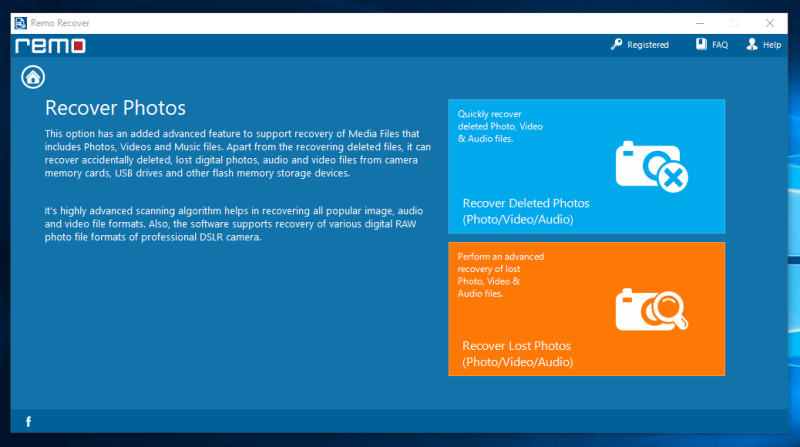
மீடியா அம்சங்கள் ஒத்த அமைப்பு மற்றும் மிகவும் ஒத்த அம்சங்கள். நீக்கப்பட்ட புகைப்படங்களை மீட்டெடு அம்சமானது புகைப்படம், வீடியோ மற்றும் ஆடியோ கோப்புகளுக்காக உங்கள் சேமிப்பக சாதனத்தை விரைவாக ஸ்கேன் செய்கிறது. இருப்பினும், இது வழக்கமாக தொழில்முறை கேமராக்களில் இருந்து தயாரிக்கப்படும் RAW கோப்புகளை மீட்டெடுக்காது.
The Recover Lostபுகைப்படங்கள் விருப்பம் உங்கள் சேமிப்பக சாதனத்தை மிகவும் துல்லியமான மற்றும் மேம்பட்ட ஸ்கேன் செய்கிறது, இது RAW கோப்பு வடிவங்களையும் ஆதரிக்கிறது. இந்தச் சோதனைக்காக, 1,000க்கும் மேற்பட்ட புகைப்படங்கள் மற்றும் 10 ஜிபி மதிப்புள்ள வீடியோக்கள் கொண்ட 32ஜிபி சான்டிஸ்க் எஸ்டி கார்டைப் பயன்படுத்துகிறோம். இது SD கார்டில் சுமார் 25GB இடத்தைப் பிடித்தது.
SD கார்டில் உள்ள ஒவ்வொரு கோப்பையும் நீக்கிவிட்டு, மேம்பட்ட ஸ்கேன் செய்துகொண்டேன்.
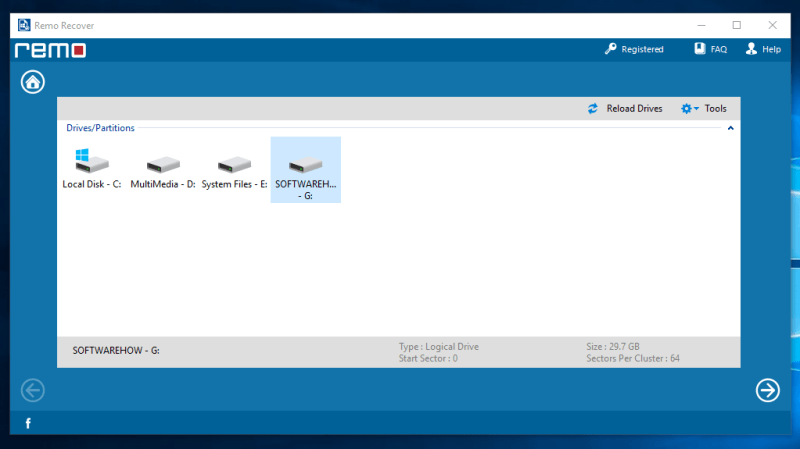
“Last Photosஐ மீட்டெடு என்பதைக் கிளிக் செய்த பிறகு ” விருப்பம், எந்த டிரைவை ஸ்கேன் செய்ய வேண்டும் என்பதை நீங்கள் தேர்வு செய்ய வேண்டும். இயக்ககத்தைக் கிளிக் செய்து, கீழ் வலது மூலையில் உள்ள அம்புக்குறியைக் கிளிக் செய்யவும்.

ஸ்கேன் முடிவதற்கு ஒன்றரை மணிநேரம் ஆனது. எனக்கு ஆச்சரியமாக, Remo Recover ஆனது 37.7GBs டேட்டாவைக் கண்டறிந்தது, இது எனது SD கார்டின் சேமிப்பக அளவை விட அதிகம். இதுவரை இது மிகவும் நம்பிக்கைக்குரியதாகத் தெரிகிறது.

Remo Recover கண்டறிந்த கோப்புகள் அனைத்தையும் மீட்டெடுக்க முடிவு செய்தேன். எல்லா கோப்புகளையும் தேர்ந்தெடுக்க, ஒவ்வொரு கோப்புறையிலும் ஒரு காசோலை குறி வைத்து, அடுத்த அம்புக்குறியைக் கிளிக் செய்தேன். நீங்கள் விரும்பும் எல்லா கோப்புகளையும் நீங்கள் குறித்திருந்தால், கோப்புகளின் பட்டியலின் கீழே சரிபார்க்கவும். கோப்புகளை மீட்டமைக்க பொதுவாக பல மணிநேரம் ஆகும், நீண்ட நேரம் காத்திருந்த பிறகு கோப்பை காணாமல் போக விரும்பவில்லை.
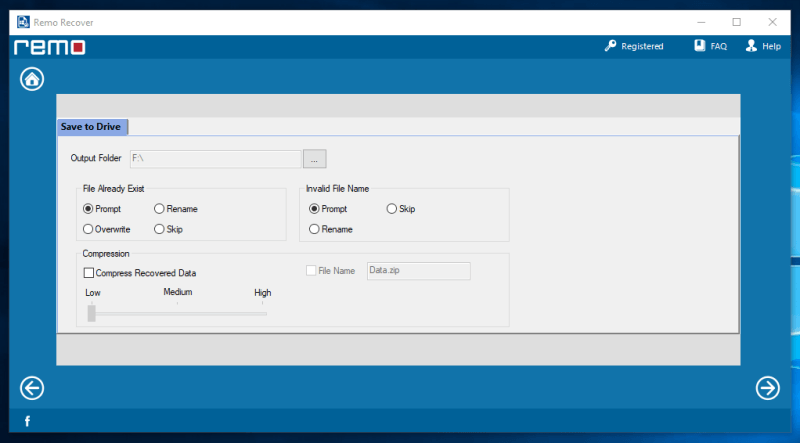
நீங்கள் மீட்டெடுக்க விரும்பும் கோப்புகளைத் தேர்ந்தெடுத்த பிறகு, உங்களுக்குத் தேவை அந்த கோப்புகள் எங்கு செல்லும் என்பதை தேர்வு செய்ய. உங்கள் கோப்புகளை அது வந்த அதே இயக்ககத்தில் மீட்டெடுக்க முடியாது என்பதை நினைவில் கொள்ளவும். அதே இயக்ககத்தில் ஏற்கனவே இருக்கும் கோப்புகளுக்கு எப்படி பதிலளிப்பது அல்லது அவற்றில் ஏதேனும் இருந்தால் எப்படி பதிலளிப்பது என்பது பற்றிய விருப்பங்களும் உங்களுக்கு வழங்கப்பட்டுள்ளனதவறான பெயர்.
மீண்டும் கோப்புகளை சுருக்க விருப்பம் இருப்பது ஒரு சிறந்த அம்சமாகும். இதற்கு அதிக நேரம் எடுத்தாலும், உங்கள் ஹார்ட் டிரைவில் இரண்டு ஜிபிகள் சேமிக்கப்படும்.

37.7ஜிபி மீடியா கோப்புகளை மீட்டெடுக்க சுமார் 2 மணிநேரம் ஆனது. மீட்டெடுக்கப்பட்ட கோப்புகள் எவ்வாறு ஒழுங்கமைக்கப்பட்டுள்ளன என்பதை உங்களுக்குக் காட்ட ஒரு ப்ராம்ட் பாப் அப் செய்யும்.
Remo Recover மீடியா கோப்புகளில் சிறப்பாகச் செயல்பட்டது. பெரும்பாலான, அனைத்து இல்லை என்றால், புகைப்படங்கள் சரியாக திறக்க முடியும். சில வீடியோ கோப்புகளில் சில சிக்கல்கள் இருந்தன, ஆனால் அவற்றின் பெரிய கோப்பு அளவுகள் காரணமாக அது நடக்கும் என்று நான் சந்தேகித்தேன். மீட்டெடுக்கப்பட்ட ஆடியோ கோப்புகளும் குறைந்த விக்கல்களுடன் நன்றாக வேலை செய்தன. மீட்டெடுக்கப்பட்ட கோப்புகளில் 85% - 90% இன்னும் பயன்படுத்தக்கூடியவை என்று நான் மதிப்பிடுகிறேன். மீடியா கோப்புகளை நீங்கள் குறிப்பாக மீட்டெடுக்க வேண்டுமானால், ரெமோ மீட்டெடுப்பை பரிந்துரைக்கிறேன்.
சோதனை 3: பிசி ஹார்ட் டிரைவிலிருந்து தரவை மீட்டெடுக்கவும்
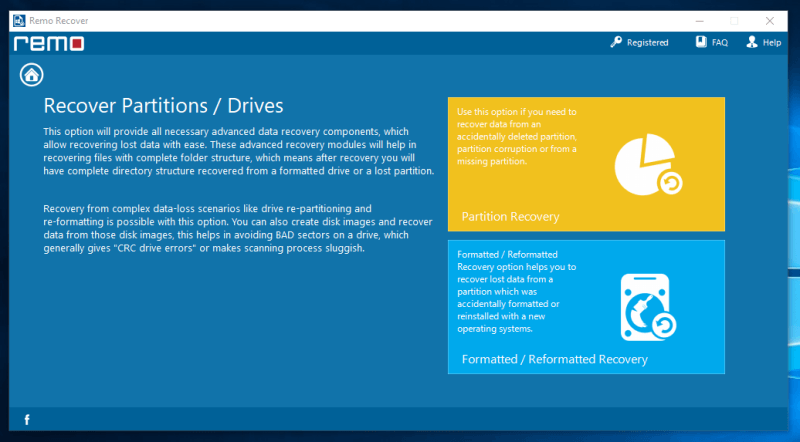
ரெமோ ரெக்கவரின் புரோ பதிப்பு ஒத்த. நீக்கப்பட்ட கோப்புகளை மீட்டெடுப்பது அல்லது மறுவடிவமைக்கப்பட்ட அல்லது சிதைந்ததால் இழந்த கோப்புகளை மீட்டெடுப்பது என்பதை நீங்கள் தேர்வு செய்யலாம். ரெமோ ரெக்கவர் மோசமான செக்டர்களைக் கொண்ட டிரைவ்களுக்கு வட்டு படங்களை உருவாக்கவும் பரிந்துரைக்கிறது. இது பிழைகளின் நிகழ்தகவைக் குறைக்கும் மற்றும் டிரைவிலேயே மேலும் சேதத்தைத் தவிர்க்கும்.
இந்தச் சோதனைக்காக, இயக்கி மறுவடிவமைக்கப்பட்டதால், இரண்டாவது விருப்பத்தைப் பயன்படுத்துவோம்.

சோதனைக் கோப்புகளைக் கொண்ட எனது 1TB WD கூறுகள் வெளிப்புற ஹார்டு டிரைவை ஸ்கேன் செய்ய முடிவு செய்தேன். மற்ற சோதனைகளைப் போலவே, நான் இயக்கியைக் கிளிக் செய்து பின்னர் கிளிக் செய்தேன்“அடுத்து.”

ஸ்கேன் செய்ய இவ்வளவு பெரிய டிரைவ் இருப்பதால், இதை ஒரே இரவில் செய்வது நல்லது. முடிக்க இரண்டு மணிநேரம் ஆகலாம், ஸ்கேன் செய்யும் போது கணினியைப் பயன்படுத்துவதைத் தவிர்ப்பது மிகவும் நல்லது. குறைவான தரவு நகர்த்தப்படுவதால், தேவையான கோப்புகளை மீட்டெடுப்பதற்கான அதிக நிகழ்தகவை இது நிரலுக்கு வழங்கும்.
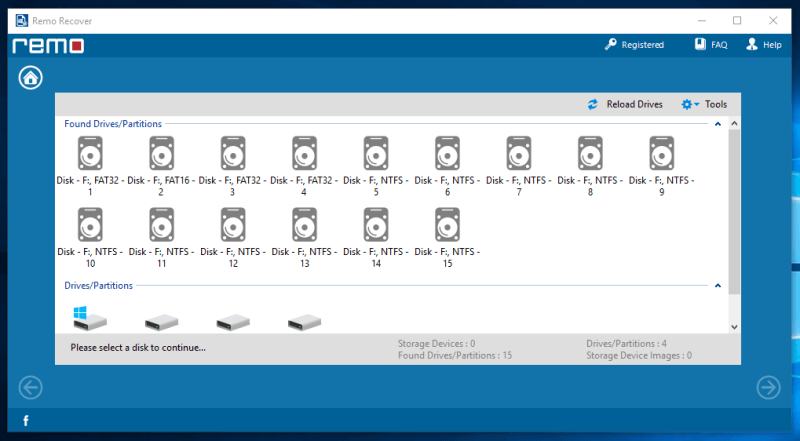
ஸ்கேன் முடிவதற்கு தோராயமாக 10 மணிநேரம் ஆனது. ஸ்கேன் செய்த பிறகு, அது ஹார்ட் டிரைவில் காணப்படும் பல பகிர்வுகளைக் காட்டியது. எனது கோப்புகள் எந்தப் பிரிவில் சேமிக்கப்பட்டன என்பது சரியாகத் தெரியவில்லை. எனது கோப்புகள் இருக்கும் என்று நான் நினைத்த மிகப்பெரிய பகிர்வைத் தேர்ந்தெடுத்து முடித்தேன்.

அடுத்த சாளரத்தில் ஸ்கேன் செய்வதற்கான விருப்பத்தை உங்களுக்கு வழங்குகிறது. ஆவணங்கள், வீடியோக்கள் மற்றும் பிற கோப்பு வகைகள் போன்ற குறிப்பிட்ட கோப்பு வகைகள். நீங்கள் தேடாத கோப்பு வகைகளைப் புறக்கணிப்பதன் மூலம் ஸ்கேன் நேரத்தைக் குறைக்க இது உதவும். தேர்வு செய்ய அதிக எண்ணிக்கையிலான கோப்பு வகைகள் உள்ளன.
எனது சோதனையின் போது, கோப்பு வகைகளை ஸ்கேன் செய்வதன் மூலம் நிரல் செயலிழக்கும் நிலைக்குத் தள்ளப்பட்டது. இதன் பொருள் நான் மீண்டும் ஸ்கேன் செய்ய வேண்டியிருந்தது, இது மிகவும் தொந்தரவாக இருந்தது. எனது கணினி அல்லது நிரலின் காரணமாக சிக்கல் ஏற்பட்டதா என்பது எனக்கு உறுதியாக தெரியவில்லை. இரண்டாவது முறையாக, சிக்கல் மறைந்துவிட்டதாகத் தோன்றியது.

எல்லா சோதனைக் கோப்புகளையும் மறைக்க 27 கோப்பு வகைகளைத் தேர்ந்தெடுத்தேன். சில கோப்பு வகைகள் வெவ்வேறு விளக்கங்களைக் கொண்டிருப்பதால் மீண்டும் மீண்டும் செய்யப்படுகின்றன. சோதனைக் கோப்புகளுக்கு எது பொருந்தும் என்று எனக்குத் தெரியவில்லை, அதனால் நான் முடித்தேன்

